مــواجـــــهة وحدة استشعار البصمات FPM10A مع الاردوينو أونــــــــو 1
FPM10A
هذا المشروع هو دليل تمهيدي حول كيفية استخدام Fingerprint Sensor Module مع الاردوينو . سنعرض لك كيفية تسجيل معرف بصمة إصبع جديد ، وكيفية العثور على تطابق بصمات الأصابع .
التعرف علي وحدة استشعار البصمات FPM10A
وحدات استشعار بصمات الأصابع ، مثل تلك الموجودة في الشكل التالي ، جعلت التعرف على بصمات الأصابع أكثر سهولة ويسهل إضافتها إلى مشاريعك . هذا يعني أنه من السهل جدًا إجراء جمع البصمات والتسجيل والمقارنة والبحث .

تأتي هذه الوحدات مزودة بذاكرة فلاش لتخزين بصمات الأصابع والعمل مع أي متحكم . يمكن إضافة هذه الوحدات إلى أنظمة الأمان وأقفال الأبواب وأنظمة الحضور في الوقت والمزيد .
يجب أن تكون وحدات استشعار بصمات الأصابع المتوفر ة لديك متوافقة مع هذا المشروع .
مواصفات وحدة استشعار البصمات FPM10A
إليك مواصفات وحدة استشعار بصمة الإصبع التي نستخدمها (يجب عليك التحقق من ورقة بيانات المستشعر أو المواصفات التي يوفرها المورد الخاص بك – يجب ألا تكون مختلفة كثيرًا عن هذه) :
- Voltage supply: DC 3.6 to 6.0V
- Current supply: <120mA
- Backlight color: green
- Interface: UART
- Bad rate: 9600
- Safety level: five (from low to high: 1,2,3,4,5)
- False Accept Rate (FAR): <0.001% (security level 3)
- False Reject Rate (FRR): <1.0% (security level 3)
- Able to store 127 different fingerprints
أطراف وحدة استشعار البصمات FPM10A
يحتوي المستشعر على ستة دبابيس موصوفة في الشكل أدناه .
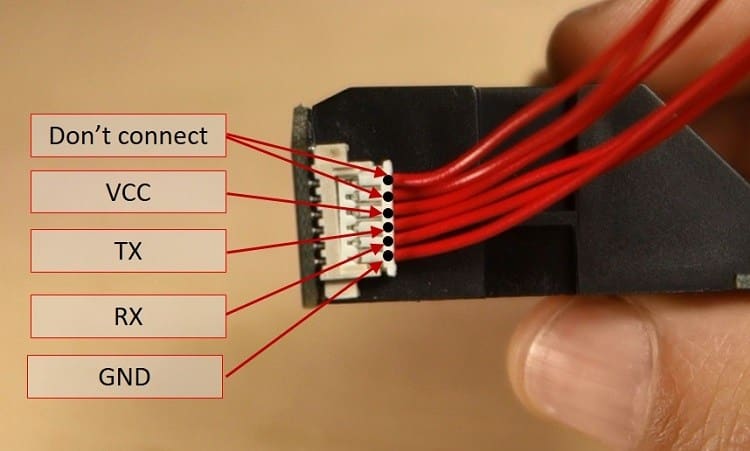
وحدة استشعار بصمات الأصابع المستخدمة في هذا المشروع جاءت بأسلاك رفيعة للغاية ، لذا كانت هناك حاجة إلى أسلاك لحام سهلة اللوح . نوصي باستخدام ألوان مختلفة وفقا لوظيفة الدبوس . في حالتنا هذه :
- DNC – white wires
- VCC – red wire
- TX – blue wire
- RX – green wire
- GND – black wire
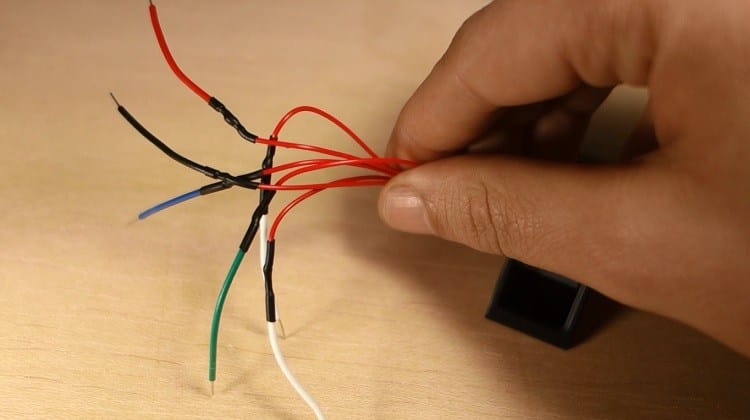
يوضح الجدول التالي كيفية توصيل المستشعر إلى الاردوينو .
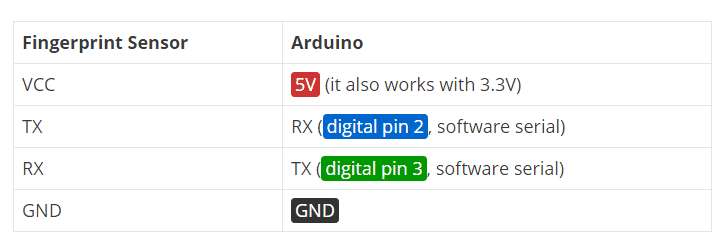
إظهار مطابقة بصمات الأصابع FPM10A على شاشة OLED
في المشروع هذا ، سنقوم بتسجيل بصمتين من شخصين مختلفين . بعد ذلك ، سنقوم بعرض رسالة ترحيب وفقًا للمطابقة التي تم العثور عليها ، على شاشة OLED .
لمعرفة المزيد حول شاشة OLED ، اقرأ المشروع التالي :
الادوات المطلوبة لمشروع وحدة استشعار البصمات FPM10A
في هذا المشروع ، ستحتاج إلى الأجزاء التالية :

- Arduino UNO
- Fingerprint sensor module
- 0.96 inch OLED display
- Breadboard
- Jumper Wires
مخطط التوصيل لمشروع وحدة استشعار البصمات FPM10A
إليك مخطط الأسلاك الذي يجب اتباعه لإنشاء الدائرة لهذا المشروع .
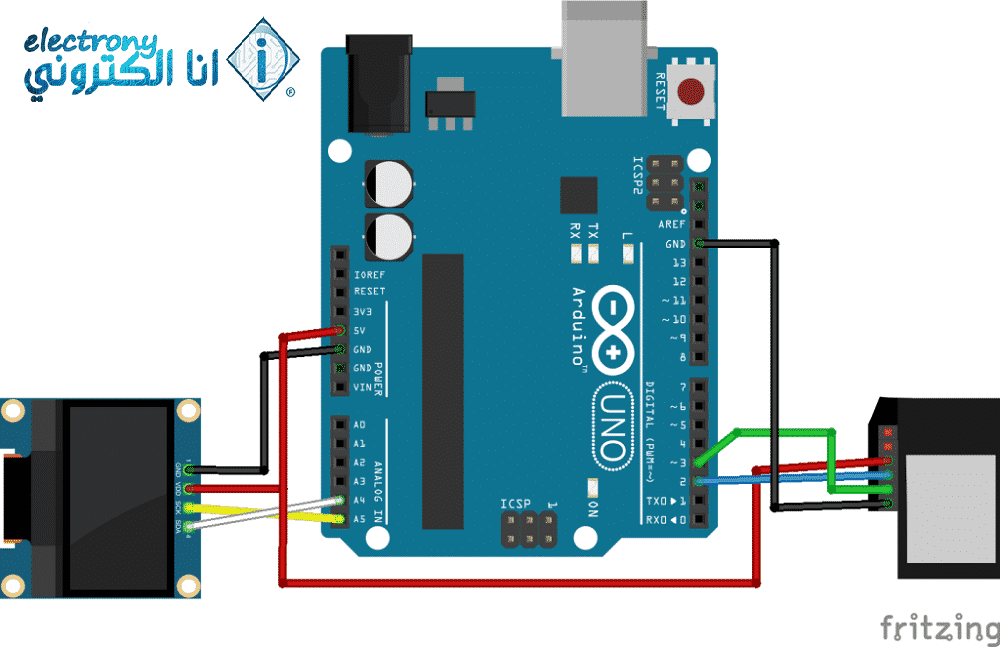
الكود البرمجي لمشروع وحدة استشعار البصمات FPM10A
يمنحك هذا فهمًا تامًا لكيفية استخدام حساس البصمة مع شاشة OLED ويمكن أن يكون بمثابة أساس لمزيد من التجارب العملية والمشاريع .
لتحميل الكود البرمجي اضغط هنا
أنتهت !!!








ماشاء الله تبارك الله